Spaltenbreite und Zeilenhöhe angeben
Festlegen der Spaltenbreite
In der Tabelle kann die Spaltenbreite zwischen 0 und 255 Zeichen der Standardschriftart variieren, die durch den vordefinierten Normal-Stil angegeben wird. Die Standardspaltenbreite beträgt 8,43 Zeichen. Wenn Sie die Spaltenbreite auf 0 festlegen, wird die Spalte ausgeblendet.
Führen Sie einen der folgenden Schritte aus, um die Spaltenbreite zu ändern.
- Ziehen Sie die rechte Begrenzung der Spaltenüberschrift, um die Breite einer Spalte zu ändern. Um die Breite mehrerer Spalten festzulegen, wählen Sie diese Spalten aus, und ziehen Sie dann die rechte Begrenzung einer der ausgewählten Spalten.
Um die Spaltenbreite auf einen bestimmten Wert festzulegen, wählen Sie die Spalte aus, deren Breite Sie ändern möchten, und klicken Sie auf der Registerkarte Start in der Gruppe Zellen auf Format | Column Width...
Geben Sie den erforderlichen Breitenwert in das aufgerufene Dialogfeld Spaltenbreite ein.
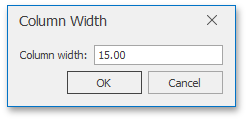
Um die Spaltenbreite automatisch an den Inhalt anzupassen, wählen Sie die Spalte aus, und führen Sie einen der folgenden Schritte aus.
Klicken Sie auf der Registerkarte Start in der Gruppe Zellen auf die Schaltfläche Formatieren, und wählen Sie in der Dropdownliste das Element Spaltenbreite automatisch anpassen aus.
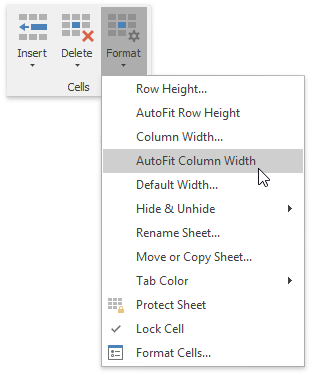
- Doppelklicken Sie auf den rechten Rand der ausgewählten Spalte.
Gehen Sie wie folgt vor, um die Breite einer Spalte an eine andere Spalte anzupassen.
- Wählen Sie die Spalte aus, deren Breite Sie kopieren möchten.
- Klicken Sie auf der Registerkarte Start in der Gruppe Zwischenablage auf die Schaltfläche Kopieren, oder drücken Sie STRG+C.
Klicken Sie auf die Zelle in der Spalte, deren Größe geändert werden soll, und klicken Sie dann in der Gruppe Zwischenablage auf die Schaltfläche Inhalte einfügen. Wählen Sie im aufgerufenen Dialogfeld Inhalte einfügen das Element Spaltenbreiten aus.
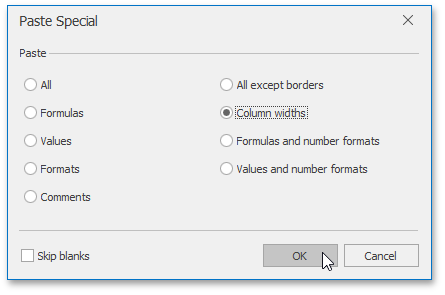
Um die Standardbreite für alle Spalten in einem Arbeitsblatt zu ändern, klicken Sie auf der Registerkarte Start in der Gruppe Zellen auf die Schaltfläche Format, und wählen Sie in der Dropdownliste das Element Standardbreite... aus.
Geben Sie im aufgerufenen Dialogfeld Standardbreite eine neue Zahl für die Standardspaltenbreite ein.
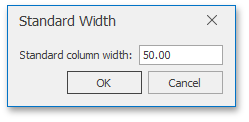
Festlegen der Zeilenhöhe
In der Tabelle sollte die Zeilenhöhe zwischen 0 und 409 Punkten liegen. Die Standardzeilenhöhe beträgt 12,75 Punkt. Wenn Sie die Zeilenhöhe auf 0 festlegen, wird die Zeile ausgeblendet.
Führen Sie einen der folgenden Schritte aus, um die Zeilenhöhe zu ändern.
- Ziehen Sie die untere Berandung der Zeilenüberschrift, bis die Zeile die gewünschte Höhe erreicht. Um die Höhe mehrerer Zeilen festzulegen, wählen Sie sie aus, und ziehen Sie dann die untere Berandung einer beliebigen ausgewählten Zeile.
Um die Zeilenhöhe auf einen bestimmten Wert festzulegen, wählen Sie die Zeile aus, deren Höhe Sie ändern möchten, und klicken Sie auf der Registerkarte Start in der Gruppe Zellen auf Format | Row Height...
Geben Sie den erforderlichen Höhenwert in das aufgerufene Dialogfeld Zeilenhöhe ein.
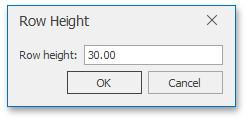
Um die Zeilenhöhe automatisch an den Inhalt anzupassen, wählen Sie die Zeile aus, und führen Sie einen der folgenden Schritte aus.
Klicken Sie auf der Registerkarte Start in der Gruppe Zellen auf die Schaltfläche Formatieren, und wählen Sie in der Dropdownliste das Element Zeilenhöhe automatisch anpassen aus.
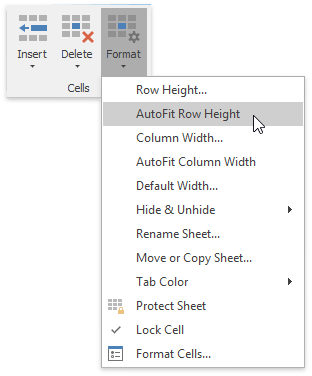
- Doppelklicken Sie auf die untere Grenze der ausgewählten Zeile.